„Bluetooth“, „FireWire“ ar USB? Nors šios jungtys yra skirtingos, tačiau atlieka tą pačią funkciją — jomis įtaisai jungiami prie kompiuterio. Kiekviena jų turi savų privalumų ir trūkumų (žr. lentelę straipsnio gale), tad pirkdami klaviatūrą, pelę ar kitą išorinį įtaisą įsitikinkite, kad pasirinkote ir tinkamą jungtį.
Populiarėja „Bluetooth“

Šiemet parduotuvėse pasirodys daugiau įtaisų su „Bluetooth“ jungtimi. „Bluetooth“ bus įrengta ne tik klaviatūrose, pelėse, kišeniniuose kompiuteriuose, bet ir ausinėse, MP3 grotuvuose, nešiojamuosiuose kompiuteriuose bei mobiliuosiuose telefonuose.
„Bluetooth“ — tarsi bevielis mažo pralaidumo USB atitikmuo. Į kompiuterio USB jungtį įstatę „Bluetooth“ šakotuvą, pavyzdžiui, „Belkin“ bendrovės „Bluetooth USB Adapter“ (find.pcworld.com/45148, 1 pav.), prijungsite iki septynių „Bluetooth“ įtaisų. Tačiau turėkite galvoje, kad šakotuvas nepakeis bevielio ryšio 802.11b ir 802.11g standartų: „Bluetooth“ duomenis perduoda tik 1mbps sparta, tuo tarpu „Wi-Fi“ — iki 50 kartų sparčiau. Be to, „Bluetooth“ jungtimi neprisijungsite prie interneto.
„Wi-Fi“ ir „Bluetooth“ įrenginiai veikia toje pačioje 2,4 GHz dažnių juostoje. Jie slopina vieni kitų signalus ir lėtina spartą. Naujausioje „Bluetooth“ 1.2 sąsajos versijoje šią problemą bandoma spręsti taikant adaptyvaus dažnio keitimo (AFH — Adaptive Frequency Hoping) technologiją. AFH nuolat nukreipia „Blootooth“ signalą į laisvas 2,4 GHz dažnio juostas.
Bendrovės „Belkin“ ir „Logitech“ jau šių metų sausį pradėjo tiekti „Blootooth 1.2“ įtaisus. „Bluetooth 1.2“ AFH funkcija turėtų sumažinti signalų konfliktus, tačiau negalima garantuoti, kad visai juos panaikins. Jei esate įrengę bevielio ryšio tinklą, prieš pirkdami „Bluetooth“ įtaisą įsitikinkite, kad prireikus galėsite jį grąžinti.
Jei tikrai pageidaujate bevielės klaviatūros ir pelės, bet norite išsaugoti bevielio ryšio tinklą, nusipirkite pelės ir klaviatūros komplektą, veikiantį 27 MHz radijo bangomis. Šie įtaisai dirba mažesniu nei „Bluetooth“ atstumu, tačiau yra patikimi ir kainuoja mažiau nei „Bluetooth“ analogai. Radijo bangomis veikiančius pelės ir klaviatūros komplektus parduoda žinomos bendrovės „Logitech“ bei „Microsoft“.
„FireWire“ ir USB 2.2
Jei norite sparčiau siųsti daug duomenų, rinkitės įtaisą, jungiamą „FireWire“ jungtimi. Teoriškai USB 2.0 duomenis perduoda iki 480 mbps, o „FireWire 400“ — iki 400 mbps sparta. Tačiau išmėginęs išorinius diskinius kaupiklius ir kitus įtaisus aš galiu tvirtai teigti, kad prie „FireWire“ prijungti įtaisai veikia sparčiau nei prie USB 2.0.
Dalis išorinių diskinių kaupiklių, pavyzdžiui, „Maxtor“ kompanijos „OneTouch“ įtaisų serija, pritaikyti ir USB 2.0, ir „FireWire“ jungtims. Dar visai neseniai tik nedaugelyje kompiuterių buvo įrengtos „FireWire“ jungtys, todėl jums galbūt teks įsigyti „FireWire“ derintuvą, pavyzdžiui, „Adaptec“ kompanijos „FireConnect 4300“ (120 Lt; find.pcworld.com/45160). „FireWire“ jungtys dabar yra beveik visuose naujuose staliniuose ir nešiojamuosiuose kompiuteriuose, išskyrus ypač pigius.
Jau pasirodė paprastiems kompiuterių vartotojams skirti prietaisai, kuriuose įrengtos USB „On-The-Go“ jungtys. USB OTG suteikia galimybę tarpusavyje bendrauti MP3 grotuvams, mobiliesiems telefonams, nešiojamiesiems kompiuteriams jų net neprijungus prie kompiuterio. USB OTG eikvoja mažiau energijos ir turi mažesnius jungiklius nei standartinė USB. Įsigiję derintuvus, USB OTG prietaisus galėsite jungti prie standartinio dydžio USB jungčių.
Jei branginate kiekvieną sekundę pagalvokite apie naująjį „FireWire 8000“ (IEEE 1394b) diskinį kaupiklį ir derintuvą. TeoriTeoriškai „FireWire 800“ duomenis perduoda dukart sparčiau už savo pirmtaką — net 800 mbps sparta. Ankstesniais „PC World“ bandymais (find. pcworld. com/45162) nustatėme, kad iš tiesų „Fire- Wire“ sąsaja duomenys perduodami sparčiau nei „FireWire 400“ bei USB 2.0 sąsajomis, tačiau toli gražu ne dukart. Be to, parduotuvėse sunku rasti „FireWire 800“ gaminių. Šio standarto derintuvais ir diskiniais kaupikliais prekiauja bendrovė „LaCie“ (www.lacie.com).
Visur USB
„Universal Serial Bus“ — bene populiariausia kompiuterių jungtis, kuria galima prijungti beveik visus išorinius įtaisus. Prieš įsigydami USB įtaisą, atsakykite į šiuos klausimus:
Kokios spartos jums reikia? USB duomenis siunčia maža sparta (iki 1,5 mbps), visu pajėgumu (iki 12 mbps) arba didele sparta (teoriškai iki 480 mpbs). USB 1.1 duomenis perduoda maža sparta ir visu pajėgumu, o USB 2.0 — didele sparta. Jei nusižiūrėjote išorinį USB diskinį kaupiklį ar kitą didelio pralaidumo reikalaujantį įtaisą, įsitikinkite, kad jūsų kompiuteryje įrengtos USB 2.0 jungtys.
Kokiai USB versijai pritaikytas jūsų kompiuteris? Jei jūsų kompiuteriui ne daugiau kaip treji metai, greičiausiai jame USB 2.0 jungtys įrengtos. Tačiau jei naudojatės ne „Windows XP“ ar „Windows 2000“ operacine sistema, gali būti, kad neturite šioms jungtims tinkamų tvarkyklių. Kurios versijos USB jungtys įrengtos jūsų kompiuteryje, sužinosite dešiniuoju pelės klavišu spragtelėję „My Computer“ piktogramą, pasirinkę „Properties“ Š „Hardware“ Š „Device Manager“ („Windows XP“, „Windows 2000“) arba dešiniuoju pelės klavišu spragtelėję „My Computer“ ir pasirinkę „Properties“ Š „Device Manager“ („Windows 98“, „Windows Me“). Įtaisų sąraše ieškokite ir dukart spragtelėkite įrašą „Universal Serial Bus controllers“. Dešiniuoju pelės klavišu spragtelėkite vieną iš USB valdiklių pavadinimų ir pasirinkite „Properties“. Jei apraše matote žodžius „USB2.0“ ar „Enhanced“, jūsų kompiuteryje USB 2.0 jungtys įrengtos (2 pav.). Jei šių žodžių nėra, įdiekite naujesnę „Windows“ versiją arba USB 2.0 tvarkykles. Daugiau informacijos rasite straipsnyje „Microsoft Knowledge Base Article 329632“ (find.pcworld.com/45164).
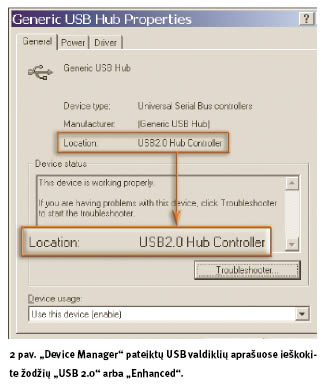
Jei kompiuteryje USB 2.0 jungčių nėra, nusipirkite USB 2.0 derintuvą, jungiamą prie PCI jungties. „Keyspan“ „USB 2.0 Card“ (find.pcworld.com/45166; apie 90 Lt) parduodamas su „Windows 98“ ir naujesnių operacinių sistemų tvarkyklėmis.
Ar kompiuteriui užteks galios? Jei jau esate prie kompiuterio prijungę keletą USB įtaisų, tikriausiai įvertinote USB šakotuvo privalumus. Šie įtaisai vieną maitinamą USB jungtį paverčia keturiomis ar net aštuoniomis USB jungtimis. Tačiau USB šakotuvas prie jo prijungtiems įtaisams gali tiekti nepakankamai energijos. Kai kurie spausdintuvai, vaizdo skaitytuvai ir kiti aparatai maitinami USB jungtimi, o USB šakotuvui tiekiant nepakankamai energijos USB jungtis išsijungia.
Jei įsigysite į elektros tinklą jungiamą USB šakotuvą, USB įtaisams energijos tikrai pakaks. Daugiau patarimų, kaip pasirinkti USB šakotuvą, rasite straipsnyje „For Fast, Easy Computing, USB is the Bus to Ride“ (find.pcworld.com/45358).
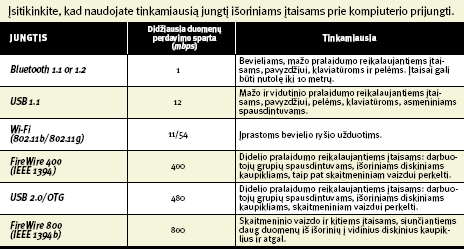

Straipsnį pateikė Kompiuterija - PC World.

 „Bluetooth“, „FireWire“ ar USB? Nors šios jungtys yra skirtingos, tačiau atlieka tą
pačią funkciją — jomis įtaisai jungiami prie kompiuterio. Kiekviena jų turi savų privalumų ir trūkumų, tad pirkdami klaviatūrą, pelę ar kitą išorinį įtaisą įsitikinkite, kad pasirinkote ir tinkamą jungtį.
„Bluetooth“, „FireWire“ ar USB? Nors šios jungtys yra skirtingos, tačiau atlieka tą
pačią funkciją — jomis įtaisai jungiami prie kompiuterio. Kiekviena jų turi savų privalumų ir trūkumų, tad pirkdami klaviatūrą, pelę ar kitą išorinį įtaisą įsitikinkite, kad pasirinkote ir tinkamą jungtį.